L’autenticazione a due fattori, un ulteriore livello di sicurezza per l’ID Apple, è una funzione progettata per assicurare che solo tu possa accedere al tuo account, anche se qualcun altro conosce la tua password.
Come funziona
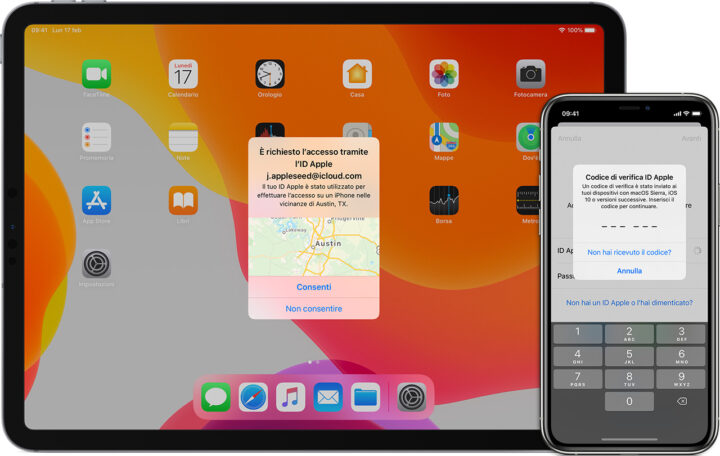
Con l’autenticazione a due fattori, il tuo account è accessibile solo da te su un dispositivo registrato o sul web. Quando vuoi accedere a un nuovo dispositivo per la prima volta, devi fornire due informazioni: la password e il codice di verifica a sei cifre che viene visualizzato automaticamente sui dispositivi registrati o che viene inviato al tuo numero di telefono. Immettendo il codice, confermi di aver autorizzato il nuovo dispositivo. Ad esempio, se disponi di un iPhone e accedi al tuo account per la prima volta da un Mac appena acquistato, ti verrà richiesto di immettere la password e il codice di verifica che viene visualizzato automaticamente sul tuo iPhone.
Poiché la sola password non è più sufficiente per accedere all’account, l’autenticazione a due fattori migliora notevolmente la sicurezza dell’ID Apple e di tutte le informazioni personali archiviate da Apple.
Una volta eseguito l’accesso, non ti verrà più chiesto il codice di sicurezza su quel dispositivo, a meno che tu non ti disconnetta completamente, inizializzi il dispositivo o debba modificare la password per motivi di sicurezza. Quando accedi sul web, puoi scegliere di autorizzare il browser. In questo modo non ti verrà richiesto alcun codice di verifica al successivo accesso dallo stesso computer.
Dispositivi registrati
Un dispositivo registrato è un iPhone, iPad o iPod touch con iOS 9 o versioni successive oppure un Mac con OS X El Capitan o versioni successive a cui hai già eseguito l’accesso con l’autenticazione a due fattori. Si tratta di un dispositivo che sappiamo ti appartiene e che può essere usato per verificare la tua identità, visualizzando un codice di verifica fornito da Apple quando accedi tramite un dispositivo o un browser diverso. Un Apple Watch con watchOS 6 o versioni successive può ricevere codici di verifica quando accedi con il tuo ID Apple, ma non può fungere da dispositivo registrato per la reimpostazione della password.
Numeri di telefono registrati
Un numero di telefono registrato è un numero che può essere usato per ricevere i codici di verifica tramite messaggio di testo o chiamata automatica. Devi confermare almeno un numero di telefono registrato per registrarti all’autenticazione a due fattori.
Dovresti anche valutare la possibilità di verificare un altro numero di telefono a cui puoi accedere, ad esempio il telefono di casa o un numero di telefono usato da un familiare o da un amico di cui ti fidi. Puoi usare questo numero se non puoi accedere temporaneamente al tuo numero principale o ai tuoi dispositivi.
Codici di verifica
Un codice di verifica è un codice temporaneo inviato al dispositivo o al numero di telefono registrato quando effettui l’accesso da un nuovo dispositivo o browser usando l’ID Apple. Puoi anche ricevere un codice di verifica sul dispositivo registrato accedendo alle Impostazioni.
Il codice di verifica è diverso dal codice per il dispositivo che immetti per sbloccare il tuo iPhone, iPad o iPod touch.
Configurare l’autenticazione a due fattori per l’ID Apple
Per attivare l’autenticazione a due fattori sul tuo dispositivo, puoi seguire questa procedura. Scopri di più sulla disponibilità dell’autenticazione a due fattori.
Attivare l’autenticazione a due fattori su iPhone, iPad o iPod touch
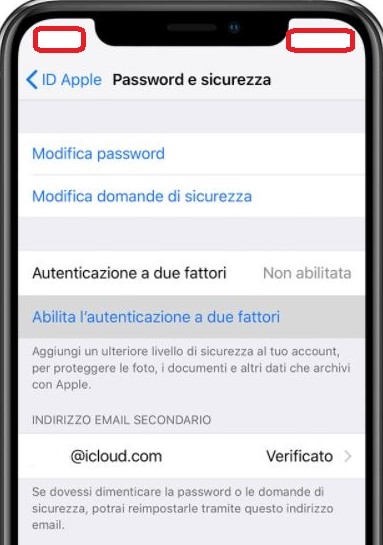
- Accedi a Impostazioni > [il tuo nome] > Password e sicurezza.
- Tocca l’opzione per attivare l’autenticazione a due fattori.
- Tocca Continua.
- Inserisci il numero di telefono su cui desideri ricevere i codici di verifica all’accesso. Puoi scegliere di ricevere i codici tramite messaggio di testo o chiamata automatica.
- Tocca Avanti.
- Inserisci il codice di verifica per confermare il tuo numero di telefono e attivare l’autenticazione a due fattori.
Attivare l’autenticazione a due fattori su Mac
- Scegli menu Apple > Preferenze di Sistema, poi fai clic su ID Apple.
- Fai clic su Password e sicurezza sotto il tuo nome.
- Fai clic su Attiva accanto ad Autenticazione a due fattori.
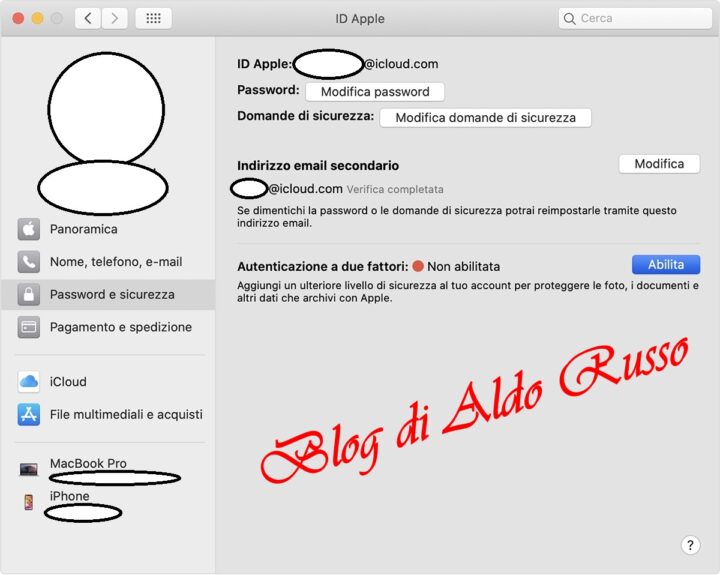
Se usi macOS Mojave o versioni precedenti:
- Scegli menu Apple > Preferenze di Sistema, poi fai clic su iCloud e seleziona Dettagli account.
- Fai clic su Sicurezza.
- Fai clic su Abilita l’autenticazione a due fattori.
Passare all’autenticazione a due fattori sul web
- Vai su appleid.apple.com, poi accedi con il tuo ID Apple.
- Rispondi alle domande di sicurezza e poi seleziona Continua.
- Viene visualizzato un messaggio in cui ti viene chiesto di aggiornare la sicurezza del tuo account. Seleziona Continua.
- Fai clic su Aggiorna sicurezza account.
- Inserisci il numero di telefono su cui desideri ricevere i codici di verifica all’accesso. Puoi scegliere di ricevere i codici tramite messaggio di testo o chiamata automatica.
- Fai clic su Continua.
- Inserisci il codice di verifica per confermare il tuo numero di telefono e attivare l’autenticazione a due fattori.
Informazioni importanti per l’uso dell’autenticazione a due fattori
L’autenticazione a due fattori aumenta notevolmente la sicurezza dell’ID Apple. Una volta attivata, per accedere all’account sarà necessario immettere la password e disporre dell’accesso ai dispositivi registrati o al numero di telefono registrato. Per garantire la massima protezione dell’account e aiutarti a non perdere mai l’accesso, di seguito sono indicate alcune semplici linee guida a cui attenerti:
- Ricorda la password dell’ID Apple.
- Usa un codice dispositivo su tutti i tuoi dispositivi.
- Mantieni aggiornati i numeri di telefono registrati.
- Tieni fisicamente al sicuro i dispositivi registrati.
Gestire l’account
Puoi gestire i numeri di telefono e i dispositivi registrati e altre informazioni sull’account dalla pagina del tuo account ID Apple.
Gestire i numeri di telefono registrati
Per usare l’autenticazione a due fattori, devi registrare almeno un numero di telefono registrato su cui ricevere i codici di verifica. Valuta la possibilità di verificare un altro numero di telefono registrato, diverso dal tuo numero personale. Se il tuo iPhone è l’unico dispositivo registrato e lo hai perso o è danneggiato, non potrai ricevere i codici di verifica richiesti per accedere al tuo account.
Aggiornare il numero di telefono registrato nella pagina del tuo account ID Apple
- Vai alla pagina appleid.apple.com.
- Accedi con il tuo ID Apple.
- Vai alla sezione Sicurezza e fai clic su Modifica.
Se desideri aggiungere un numero di telefono, fai clic sull’opzione per aggiungere un numero di telefono registrato e immetti il numero di telefono. Scegli di verificare il numero tramite un messaggio di testo o una chiamata automatica e fai clic su Continua. Per rimuovere un numero di telefono registrato, fai clic su icona x accanto al numero di telefono che desideri rimuovere.
Aggiornare il numero di telefono registrato tramite la procedura di recupero dell’account
- Vai alla pagina appleid.apple.com.
- Accedi con il tuo ID Apple.
- Seleziona “Non hai ricevuto il codice di verifica?” e poi Altre opzioni.
- Verrà eseguito il reindirizzamento alla pagina iforgot.apple.com.
- Completa la tua richiesta di recupero dell’account.
Visualizzare e gestire i dispositivi registrati
Puoi visualizzare e gestire un elenco dei tuoi dispositivi registrati in iOS, in macOS e nella sezione Dispositivi della pagina del tuo account ID Apple.
Su iOS:
- Apri Impostazioni > [il tuo nome].
- Seleziona un dispositivo dall’elenco.
Su macOS Catalina o versioni successive:
- Scegli menu Apple > Preferenze di Sistema.
- Seleziona ID Apple.
- Seleziona un dispositivo dalla barra laterale.
Su macOS Mojave o versioni precedenti:
- Scegli menu Apple > Preferenze di Sistema.
- Seleziona iCloud, poi fai clic su Dettagli account.
- Fai clic sul pannello Dispositivi.
- Seleziona un dispositivo dall’elenco.
Sul web:
- Vai alla pagina del tuo account ID Apple.
- Accedi con il tuo ID Apple.
- Vai alla sezione Dispositivi.
Nell’elenco dei dispositivi vengono visualizzati i dispositivi con cui attualmente hai effettuato l’accesso con il tuo ID Apple. Seleziona un dispositivo per visualizzarne le informazioni, come il modello e il numero di serie. Sotto puoi vedere altre informazioni utili, ad esempio se il dispositivo è registrato o meno e se può essere usato per ricevere i codici di verifica dell’ID Apple.
Puoi anche rimuovere un dispositivo registrato selezionando l’opzione Rimuovi dall’account nell’elenco dei dispositivi. In questo modo, sul dispositivo non verranno più visualizzati i codici di verifica e l’accesso ad iCloud e ad altri servizi Apple sul dispositivo sarà bloccato fino a quando non accederai di nuovo tramite l’autenticazione a due fattori. Se devi individuare o inizializzare il dispositivo prima di rimuoverlo dall’elenco dei dispositivi registrati, puoi usare Trova il mio iPhone.
Generare password specifiche per le app
Con l’autenticazione a due fattori, ti serve una password specifica per l’app per accedere al tuo account tramite app o servizi di terze parti come app per email, contatti o calendario non distribuite da Apple. Segui questa procedura per generare una password specifica per l’app:
- Accedi alla pagina dell’account ID Apple.
- Fai clic su Genera password sotto Password specifiche per le app.
- Segui i passaggi visualizzati sullo schermo.
Dopo aver generato la password specifica per l’app, inseriscila o incollala nel campo relativo alla password dell’app, come faresti di solito.
Qualche domanda con risposta utile!
Posso disattivare l’autenticazione a due fattori dopo averla attivata?
Se utilizzi già l’autenticazione a due fattori, non potrai più disattivarla. Alcune funzionalità disponibili nelle ultime versioni di iOS e macOS richiedono questo livello aggiuntivo di sicurezza, che ha lo scopo di proteggere le tue informazioni. Se hai aggiornato di recente il tuo account, puoi annullare la registrazione entro due settimane. Apri semplicemente la tua email di conferma dell’attivazione e fai clic sul link per ripristinare le precedenti impostazioni di sicurezza. Ricorda che così facendo il tuo account sarà meno sicuro e non potrai utilizzare le funzionalità che richiedono un livello di sicurezza più elevato.
Questa funzione è diversa dalla precedente opzione di verifica in due passaggi di Apple?
Sì. L’autenticazione a due fattori è direttamente integrata in iOS, macOS, tvOS, watchOS e nei siti web di Apple. Questo servizio usa diversi metodi per autorizzare i dispositivi e fornire i codici di verifica, oltre a offrire un’esperienza utente molto più semplice. L’autenticazione a due fattori è necessaria per utilizzare alcune funzionalità che richiedono una maggiore sicurezza.
Se utilizzi già la verifica in due passaggi e vuoi eseguire l'aggiornamento all'autenticazione a due fattori, scopri come passare all'autenticazione a due fattori. Se il tuo account non è idoneo per l'autenticazione a due fattori, puoi comunque usare la verifica in due passaggi per proteggere le tue informazioni.
Cosa accade se uso l’autenticazione a due fattori su un dispositivo con software precedente?
Se usi l'autenticazione a due fattori su dispositivi con versioni precedenti del sistema operativo, come Apple TV (2a o 3a generazione), durante l'accesso potrebbe venirti richiesto di aggiungere un codice di verifica a sei cifre alla fine della password. Ottieni il codice di verifica da un dispositivo registrato con iOS 9 e versioni successive o con OS X El Capitan e versioni successive oppure richiedi di riceverlo su un numero di telefono registrato. Poi digita la password seguita dal codice di verifica a sei cifre direttamente nel campo della password.
Gli ID Apple creati per i bambini possono usare l’autenticazione a due fattori?
Sì. Qualsiasi ID Apple che soddisfa i requisiti di sistema di base può registrarsi per l’autenticazione a due fattori. Scopri di più su chi può usare l’autenticazione a due fattori.
Cosa accade se non riconosco la posizione visualizzata nella notifica di accesso?
Quando effettui l’accesso su un nuovo dispositivo, sugli altri dispositivi registrati visualizzerai una notifica con una mappa in cui viene indicata la posizione approssimativa del nuovo dispositivo. Si tratta di una posizione approssimativa basata sull’indirizzo IP attualmente usato dal dispositivo, non è la posizione esatta del dispositivo. La posizione visualizzata potrebbe riflettere la rete a cui hai effettuato la connessione e non la posizione fisica.
Se sai di essere la persona che sta provando ad accedere, ma non riconosci la posizione visualizzata, puoi comunque toccare Consenti e procedere con l’accesso. Se invece dovessi visualizzare una notifica in cui è indicato che un utente che non sei tu sta usando il tuo ID Apple per effettuare l’accesso su un nuovo dispositivo, tocca Non consentire per bloccare il tentativo di accesso.
Devo ricordare anche le domande di sicurezza?
No. Con l’autenticazione a due fattori non devi ricordare alcuna domanda di sicurezza. La tua identità viene verificata esclusivamente tramite la tua password e i codici di verifica inviati ai tuoi dispositivi e numeri di telefono registrati. Quando esegui la registrazione all’autenticazione a due fattori, le tue domande di sicurezza vengono conservate per due settimane, in caso avessi bisogno di ripristinare le impostazioni di sicurezza precedenti sul tuo account. Successivamente, vengono eliminate.
Se non riesco ad accedere, come posso ottenere di nuovo l’accesso al mio account?
Se non riesci ad accedere al tuo account, ad accedere a un dispositivo registrato, a reimpostare la password o a ricevere i codici di verifica, puoi richiedere il recupero dell’account per ottenere nuovamente l’accesso al tuo account. Il recupero dell’account è un processo automatico progettato per consentirti di accedere nuovamente al tuo account, impedendo l’accesso agli utenti non autorizzati. Questo processo potrebbe richiedere alcuni giorni o anche più, a seconda delle informazioni specifiche relative all’account che puoi fornire per verificare la tua identità.
Se hai generato una chiave di recupero, puoi utilizzarla per ottenere nuovamente l'accesso al tuo account. Scopri di più sull'utilizzo di una chiave di recupero.
Fonte: Apple Inc.

